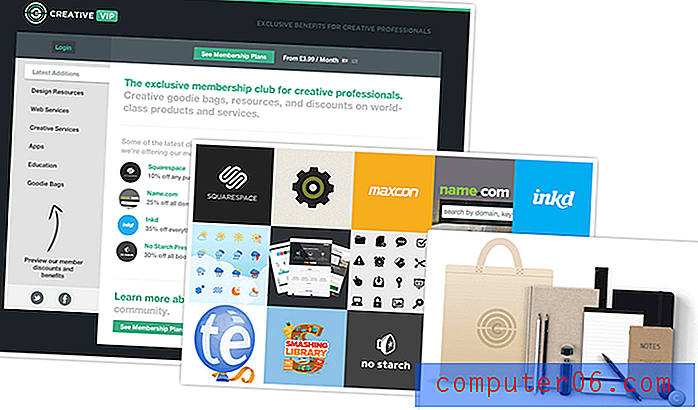Как да отпечатате празна електронна таблица в Excel 2013
Последна актуализация: 27 декември 2016 г.
Има много ситуации, при които празна електронна таблица може да бъде полезна. Ако ръчно записвате информация, например с физически инвентар, може да ви е най-лесно да създадете електронна таблица в Excel, която да отпечатвате и попълвате. Но Excel ще отпечатва само клетки, които съдържат информация по подразбиране, което може да затрудни постигането на желания от вас резултат.
Един от начините за отпечатване на празна решетка в Excel 2013 е да се създаде зона за печат и да се избере да се отпечатват линии. Това ще ви позволи да създадете празна решетка или таблица, които след това да разпечатвате от вашия компютър. Нашето ръководство за инструкции по-долу ще ви покаже какво трябва да направите, за да отпечатате празна таблица с размери по ваш избор.
Отпечатване на празни таблици в Excel 2013
Стъпките в тази статия ще ви покажат как да отпечатате напълно празна електронна таблица в Microsoft Excel. Ще трябва да знаете колко редове и колони искате в таблицата, след това ще трябва да направите някои малки корекции на размера на тези редове и колони въз основа на вашите нужди с таблицата. Ще включим и стъпка, която ви показва как да принудите таблицата да се побере на една страница, но можете да пропуснете тази опция, ако тя не се отнася за вас.
Стъпка 1: Отворете Microsoft Excel 2013 и създайте нова работна книга.
Стъпка 2: Използвайте мишката, за да подчертаете размера на таблицата, която искате да създадете. В изображението по-долу избирам 7 колони и 12 реда.

Стъпка 3: Щракнете върху раздела Оформление на страницата в горната част на прозореца.
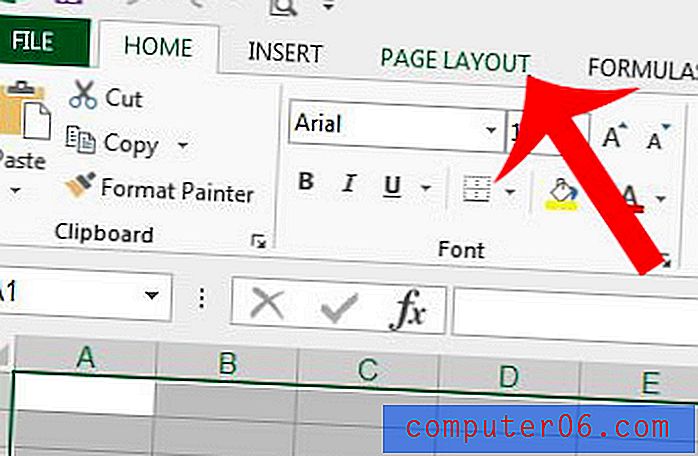
Стъпка 4: Щракнете върху бутона Print Area в секцията Настройка на страницата на навигационната лента, след което щракнете върху опцията Set Set Area .
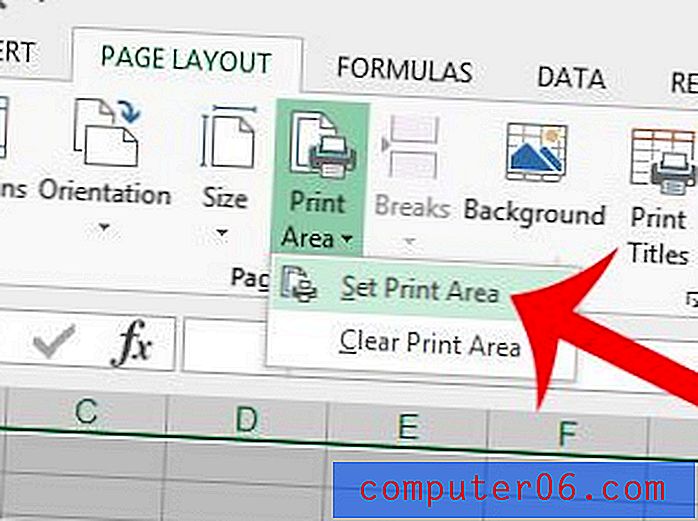
Стъпка 5: Поставете отметка вляво от Печат под Gridlines в секцията Опции на листа на навигационната лента.

Стъпка 6: Коригирайте височината на реда и ширините на колоните според нуждите. Можете да промените височините на редовете и ширините на колоните, като плъзнете границите на номерата на редовете и буквите на колоните или като щракнете с десния бутон на мишката върху номера на реда или буквата на колоната и изберете опцията Височина на редовете или Ширина на колоната. Тази статия може да ви покаже как да промените височината на реда, ако не сте запознати с процеса.
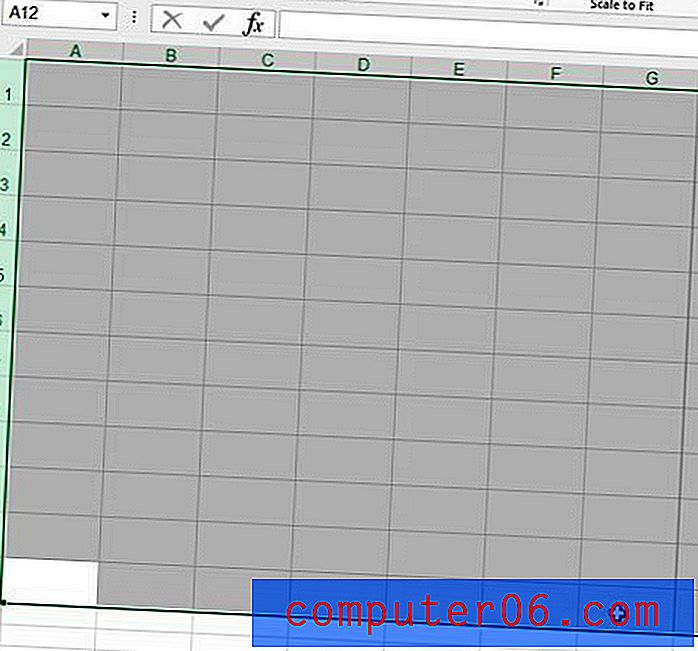
Стъпка 6: Щракнете върху File в горния ляв ъгъл на прозореца, след което щракнете върху опцията Print, за да отворите менюто Print . Ако вашата таблица е настроена да печата на повече от една страница, но искате да я задържите само на една страница, след това щракнете върху бутона No Scaling и изберете опцията Fit Sheet on One Page . След това можете да отпечатате празната си маса.
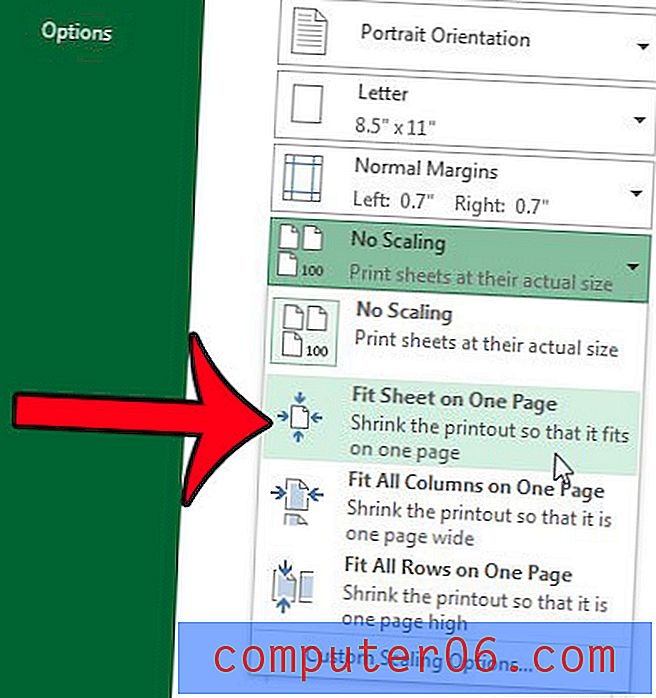
Обобщение - Как да създадете празна електронна таблица в Excel 2013
- Използвайте мишката, за да подчертаете желания размер на празната си електронна таблица.
- Кликнете върху раздела Оформление на страницата.
- Щракнете върху бутона Print Area, след което щракнете върху опцията Set Set Print Area .
- Поставете отметка в полето отляво на Печат под Gridlines в секцията Опции на листа .
- Ръчно регулиране на ширината на клетката и опциите за печат според нуждите.
Ако имате заглавен ред в горната част на електронната си таблица и искате да го отпечатате на всяка страница, тогава тази статия може да ви покаже как.